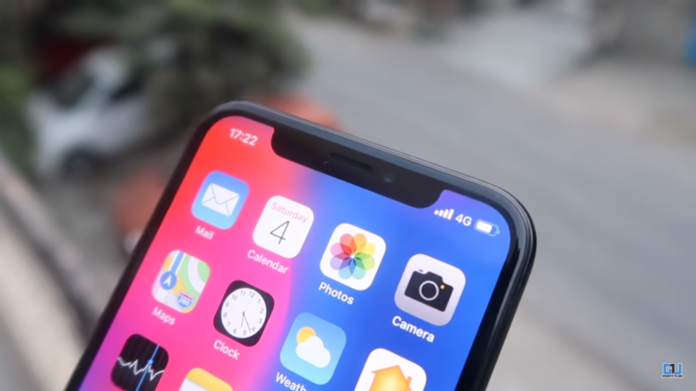
ఆపిల్ ఐఫోన్ X మంచి 2,716 ఎమ్ఏహెచ్ బ్యాటరీతో వస్తుంది, అయితే, కొంతమంది ఐఫోన్ వినియోగదారులు పూర్తి రోజు ఉపయోగం కోసం ఇది సరిపోదని కనుగొన్నారు. కొంతమంది వినియోగదారులు వారి ఐఫోన్ X లో బ్యాటరీ కాలువను కూడా ఎదుర్కొంటున్నారు. మీరు బ్యాటరీ కాలువ సమస్యను ఎదుర్కొంటుంటే, మీరు ఆ సమస్యను ఎలా పరిష్కరించగలరో చూడండి మరియు కాకపోతే, మీరు మీ ఐఫోన్ X యొక్క బ్యాటరీ జీవితాన్ని ఎలా పొడిగించవచ్చో చూడండి.
ఏ అనువర్తనం బ్యాటరీని హరించడం అని తనిఖీ చేయండి
నేపథ్యంలో నడుస్తున్న కొన్ని అనవసరమైన అనువర్తనాలను తొలగించడం ద్వారా కొన్నిసార్లు బ్యాటరీ కాలువను పరిష్కరించవచ్చు. నడుస్తున్న అనువర్తనాల ప్రకారం బ్యాటరీ వినియోగాన్ని తనిఖీ చేయడానికి, వెళ్ళండి సెట్టింగులు> బ్యాటరీ . ఇక్కడ, మీరు ఏ అనువర్తనం ఎంత బ్యాటరీని ఉపయోగిస్తున్నారో తనిఖీ చేయగలుగుతారు మరియు సగటు బ్యాటరీ వినియోగాన్ని పొందడానికి మీరు గత 24 గంటలు లేదా చివరి 6 రోజుల్లో వాడకాన్ని తనిఖీ చేయవచ్చు.

మీరు బ్యాటరీని ఉపయోగించాల్సిన దాని కంటే ఎక్కువ అనువర్తనాన్ని కనుగొంటే, మీరు ఆ అనువర్తనాన్ని తీసివేసి, బ్యాటరీ కాలువ కొనసాగుతుందో లేదో తనిఖీ చేయవచ్చు. సురక్షితంగా ఉండటానికి, ఈ బ్యాటరీ పేజీపై ఎల్లప్పుడూ నిఘా ఉంచండి మరియు మీ ఐఫోన్ నుండి అన్ని అనవసరమైన అనువర్తనాలను తొలగించండి.
చిత్రం ఫోటోషాప్ చేయబడిందో లేదో ఎలా తనిఖీ చేయాలి
ఐఫోన్ X లో బ్యాటరీని ఎలా సేవ్ చేయాలి
పరిష్కారం 1: తక్కువ పవర్ మోడ్
కాబట్టి, మీరు మీ ఫోన్లో 50% బ్యాటరీని కలిగి ఉన్నప్పుడు మరియు మీరు ఆ బ్యాటరీని రోజంతా సాగదీయవలసి వచ్చినప్పుడు, తక్కువ పవర్ మోడ్ను ఉపయోగించడం ఉత్తమ ఎంపిక. తక్కువ బ్యాటరీ మోడ్ను ప్రారంభించడం వలన సిరి, యుఐ యానిమేషన్లు, నేపథ్య అనువర్తనం రిఫ్రెష్ వంటి కొన్ని నేపథ్య సేవలు మరియు ఫీచర్లు ఆపివేయబడతాయి మరియు స్క్రీన్ ప్రకాశాన్ని తగ్గిస్తాయి.
తక్కువ పవర్ మోడ్ను ప్రారంభించడానికి, వెళ్ళండి సెట్టింగులు> బ్యాటరీ మరియు తక్కువ పవర్ మోడ్ను ప్రారంభించండి. ఈ ఐచ్చికము స్మార్ట్ఫోన్ పనితీరును పరిమితం చేస్తుంది మరియు బ్యాటరీ జీవితాన్ని పెంచుతుంది. బ్యాటరీ శాతం ప్రకారం తక్కువ పవర్ మోడ్ను ఆన్ చేయడానికి కూడా మీరు షెడ్యూల్ చేయవచ్చు.
పరిష్కారం 2: డైనమిక్ వాల్పేపర్ను నివారించండి
ఆపిల్ ఐఫోన్ X ఎంచుకోవడానికి కొన్ని అందమైన డైనమిక్ వాల్పేపర్లతో వస్తుంది, అయితే ఈ వాల్పేపర్లను ఉపయోగించడం సాధారణం కంటే ఎక్కువ బ్యాటరీని వినియోగిస్తుంది. కాబట్టి, బ్యాటరీని సంరక్షించడానికి స్టిల్ వాల్పేపర్ను ఉపయోగించాలని నిర్ధారించుకోండి. మీరు ఐఫోన్ X యొక్క OLED ప్యానెల్ యొక్క ప్రయోజనాన్ని పొందవచ్చు మరియు చీకటి నేపథ్యాన్ని ఉపయోగించవచ్చు, ఇది సాధారణం కంటే తక్కువ బ్యాటరీని ఉపయోగిస్తుంది.
పరిష్కారం 3: స్థానాన్ని ఆపివేయండి
మీకు మంచి అనువర్తన అనుభవాన్ని అందించడానికి దాదాపు ప్రతి అనువర్తనానికి ఇప్పుడు స్థాన సేవల ప్రాప్యత అవసరం. కొన్ని అనువర్తనాలు మీరు వాటిని ఉపయోగించకపోయినా స్థానాన్ని అలాగే ఉంచుతాయి, ఇది పరికరాన్ని ప్రతిసారీ GPS ను ఉపయోగించుకునేలా చేస్తుంది మరియు బ్యాటరీని తీసివేస్తుంది. మీరు నిర్దిష్ట అనువర్తనాన్ని ఉపయోగించే వరకు స్థాన సేవలను ఆపివేయాలి. దాన్ని ఆపివేయడానికి, వెళ్ళండి సెట్టింగులు> గోప్యత> స్థాన సేవలు మరియు దాన్ని ఆపివేయడానికి టోగుల్ని ఉపయోగించండి.
పరిష్కారం 4: iOS డార్క్ మోడ్ను ఉపయోగించండి
సెట్టింగ్ల పేజీ అయినా లేదా మరేదైనా సిస్టమ్ అనువర్తనం అయినా ఆపిల్ యొక్క పరికరాలు వినియోగదారు ఇంటర్ఫేస్లోని దాదాపు ప్రతి పేజీకి తేలికపాటి నేపథ్యాన్ని ఉపయోగిస్తాయి. ఇది ఎక్కువ బ్యాటరీని వినియోగిస్తుంది, ఆపిల్ ఐఫోన్ X మరింత ఉపయోగకరమైన డార్క్ మోడ్తో వస్తుంది, ఇది వాస్తవానికి iOS లో మోడ్ కాదు, అయితే అన్ని సిస్టమ్ అనువర్తనాల్లో డార్క్ UI ని ఉపయోగించే ట్రిక్.
డార్క్ మోడ్ను ప్రారంభించడానికి, వెళ్ళండి సెట్టింగులు> సాధారణ> ప్రాప్యత> ప్రదర్శన వసతులు> ప్రారంభించు స్మార్ట్ విలోమం. ఇది లేత రంగుల నేపథ్యాన్ని ముదురు రంగులోకి మారుస్తుంది.
పరిష్కారం 5: ఫేస్ఐడికి బదులుగా పాస్కోడ్ను ఉపయోగించండి
ఆపిల్ ఐఫోన్ X ఫేస్ ఐడి ఫీచర్తో వస్తుంది, ఇది ప్రాథమిక భద్రతా ఎంపిక. ఫేస్ ఐడి ఫీచర్ పని చేయడానికి కొన్ని సెన్సార్లను ఉపయోగిస్తుంది మరియు బ్యాటరీని వినియోగించే ఐఆర్ సెన్సార్తో సహా అన్ని సెన్సార్లను అన్ని సమయాలలో నడుపుతుంది. కాబట్టి, కొంత బ్యాటరీని ఆదా చేయడానికి ఫేస్ ఐడికి బదులుగా పాస్కోడ్ సెక్యూరిటీ ఆప్షన్కు మారడం మంచిది.
ఫేస్బుక్ వ్యాఖ్యలు
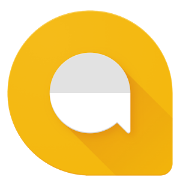



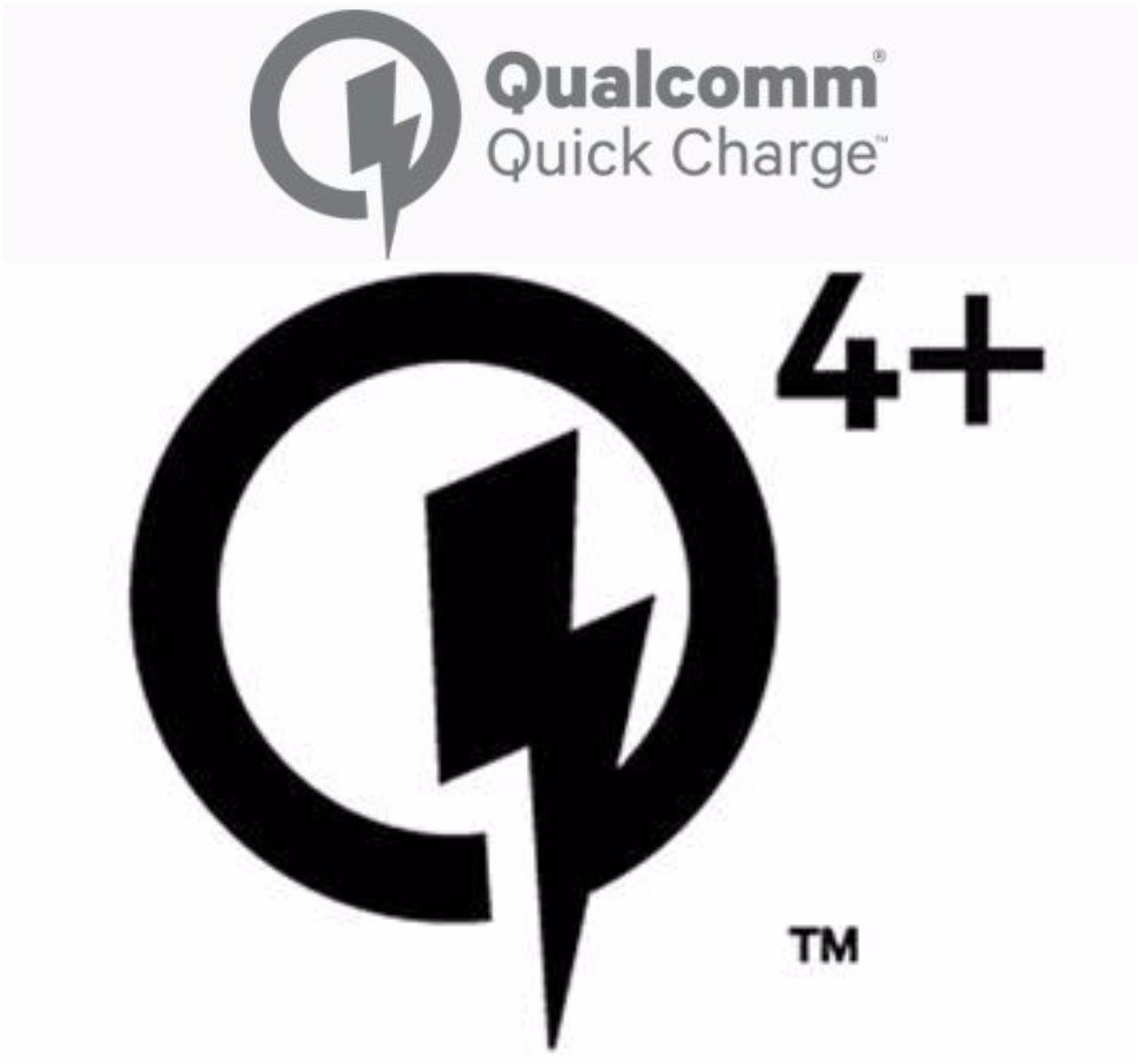

![LG ఆప్టిమస్ L5 II ఫోటో గ్యాలరీ మరియు సమీక్ష వీడియో [MWC]](https://beepry.it/img/reviews/64/lg-optimus-l5-ii-photo-gallery.jpg)
![[విజేత ప్రకటించారు] బహుమతి: యుసి బ్రౌజర్ గరిష్ట స్వేచ్ఛను ఎలా ఇస్తుంది - మాకు చెప్పండి మరియు బహుమతులు గెలుచుకోండి](https://beepry.it/img/featured/20/giveaway.jpg)
